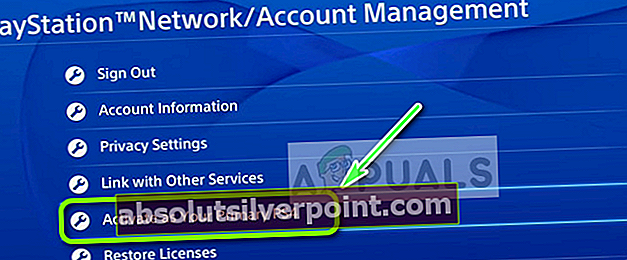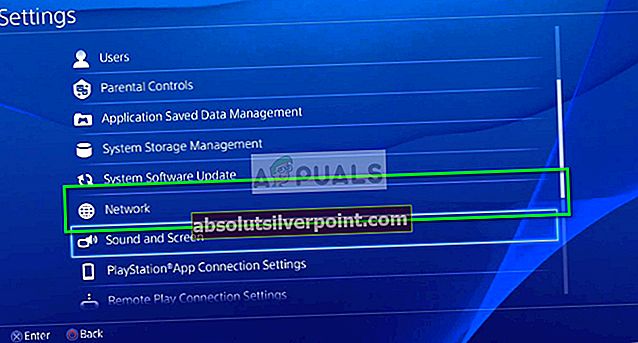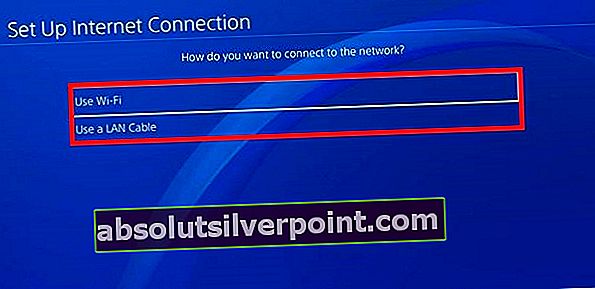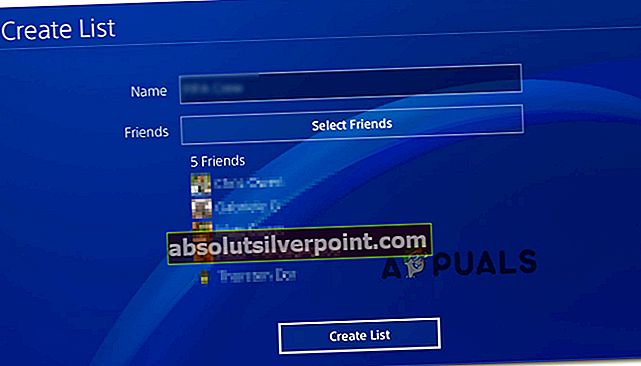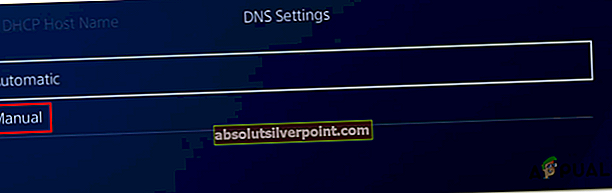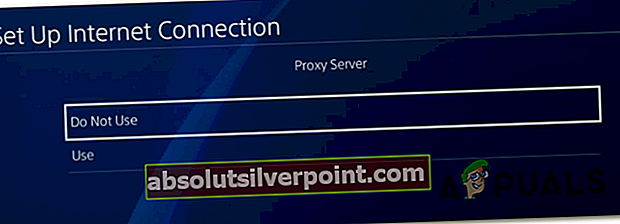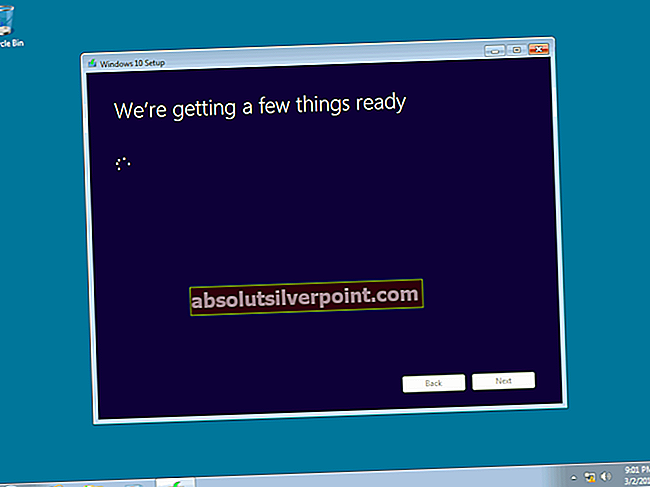Niektorí používatelia sa stretávajú s Kód chyby CE-33984-7 pri pokuse o pripojenie ich konzoly k sieti PlayStation Network. Táto chyba sa zvyčajne vyskytuje po zlyhaní načítania adresy IP.

Po preskúmaní tohto problému sa ukázalo, že túto konkrétnu chybu môže spôsobiť niekoľko rôznych príčin. Tu je krátky zoznam situácií, o ktorých je známe, že spôsobujú zjavenie sa chybového kódu CE-33984-7:
- Problém so serverom PSN - Prvá vec, ktorú by ste mali urobiť pri riešení tohto konkrétneho problému, je uistiť sa, že v skutočnosti problém so serverom neriešite. Keď je server PSN nefunkčný, váš účet nemusí byť schopný overiť váš digitálny nákup a namiesto toho spustiť tento chybový kód.
- Nekonzistencia smerovača TCP / IP - Ako informovali niektorí dotknutí používatelia, tento problém sa môže vyskytnúť aj z dôvodu nekonzistencie siete spôsobenej problémom s vaším smerovačom. V takom prípade by ste mali byť schopní problém vyriešiť reštartovaním smerovača alebo obnovením jeho aktuálnej konfigurácie.
- Konzola nie je nastavená ako primárna - Ak sa vám táto chyba zobrazuje iba pri pokuse o prístup k niektorému z vašich digitálnych nákupov, môžete tento problém vyriešiť jednoduchým aktivovaním svojej konzoly ako primárneho zariadenia. Túto potenciálnu opravu ohlásilo niekoľko rôznych používateľov, ktorí sa zaoberali týmto problémom, ako efektívnu.
- Nekonzistencia firmvéru konzoly - Existuje tiež pomerne častá nekonzistencia, ktorú by ste mohli mať na pamäti s poškodenými údajmi (zvyčajne k nej dôjde po neočakávanom vypnutí alebo po nesprávnej aktualizácii). Ak chcete vyriešiť tento problém, mali by ste prejsť na postup napájania.
- Zastaraný softvér smerovača - Ak používate starší smerovač, tento problém sa môže vyskytnúť aj v dôsledku výrazne zastaraného firmvéru, ktorý nie je schopný udržať stabilné internetové pripojenie s vašim PS4. V takom prípade by ste mali aktualizovať firmvér na najnovšiu verziu (buď sami, alebo pomocou služieb certifikovaného technika).
- Automatické nastavenie spojenia priradí nesprávne hodnoty - Ako informovali niektorí dotknutí používatelia, tento problém sa môže vyskytnúť aj v prípadoch, keď automatické nastavenie na vašom PS4 priradí nespoľahlivý DNS. Aby ste sa ubezpečili, že sa tak nestane, môžete nastaviť pripojenie ručne a zabezpečiť, aby ste priradili hodnoty DNS poskytované spoločnosťou Google.
Metóda 1: Kontrola stavu PSN
Predtým, ako vyskúšate niektorú z ďalších opráv uvedených nižšie, mali by ste sa najskôr ubezpečiť, že problém nie je rozšírený. Môže sa vám zobraziť chyba CE-33984-7 z dôvodu vypršania časového limitu pripojenia počas procesu prihlásenia PSN spôsobeného problémom so serverom.
Ak máte podozrenie, že by sa tento scenár dal použiť, môžete skontrolovať, či je to pravda, zaškrtnutím políčka Stránka stavu služby PSN. Navštívte tento odkaz a zistite, či stavová stránka momentálne zobrazuje problém so správou účtov alebo obchodom PlayStation Store.

Poznámka: Ak stránka stavu PSN odhaľuje problém so serverom, ktorý by mohol ovplyvňovať vaše pripojenie k sieti PSN, je tento problém úplne mimo vašu kontrolu. Všetko, čo môžete v tomto prípade urobiť, je čakať na vyriešenie problému spoločnosťou Sony a pravidelne kontrolovať túto stavovú stránku.
V prípade, že vyšetrovanie, ktoré ste práve vykonali, neodhalilo žiadne základné problémy so serverom, prejdite nižšie na nasledujúcu metódu.
Metóda 2: Reštartovanie alebo reštartovanie miestnej siete
Ak ste sa predtým ubezpečili, že problém nie je spôsobený problémom so serverom, ďalšou položkou, ktorú by ste mali preskúmať, je smerovač. Niektorí používatelia, ktorí sa tiež stretli s CE-33984-7 Chyba hlásili, že problém bol vyriešený po reštarte alebo obnovení lokálneho sieťového pripojenia cez ich smerovač.
Táto metóda nakoniec opraví väčšinu sieťových nekonzistencií, ktoré vám bránia v pripojení k sieti PSN.
Nezabúdajte, že tento problém je zdokumentovaný ako oveľa bežnejší pri nízkoúrovňových routerových zariadeniach, ktoré sú nútené pracovať s obmedzenou šírkou pásma (najmä ak je súčasne pripojených viac zariadení).
Ak sa zdá, že by sa tento scenár dal použiť, začnite odpojením každého nepodstatného zariadenia pripojeného k smerovaču. Potom postupujte podľa jednej z dvoch podprievodcov uvedených nižšie, aby ste sieťové zariadenie reštartovali alebo resetovali.
A. Reštartujte smerovač
Ak máte problémy s bežnou nekonzistenciou v sieti, na odstránenie väčšiny nekonzistencií protokolu TCP / IP spôsobených dočasnými údajmi by malo stačiť rýchle reštartovanie smerovača. Túto operáciu potvrdilo fungovanie niekoľkých používateľov systému PS4, ktorí sa predtým zaoberali CE-33984-7 chyba.
Ak chcete reštartovať smerovač, pozrite sa na jeho zadnú časť a jedným stlačením vypínača vypnite napájanie. Pred fyzickým odpojením napájacieho kábla potom jedným stlačením vypínača vypnite napájanie smerovača.

Poznámka: Po stlačení tlačidla napájania fyzicky odpojte napájací kábel a počkajte celú minútu, aby ste sa ubezpečili, že sú napájacie kondenzátory úplne vybité.
Potom znova stlačte tlačidlo napájania, čím obnovíte sieťové pripojenie a skontrolujete, či bol problém vyriešený.
Ak to isté kód chyby (CE-33984-7) sa stále zobrazuje pri pokuse o pripojenie k sieti PSN, obnovte smerovač.
B. Resetovanie smerovača
Ak jednoduché reštartovanie smerovača nebolo vo vašom prípade účinné, je to známka toho, že máte do činenia so závažnejšou nekonzistentnosťou siete, ktorú by ste mohli vyriešiť iba obnovením siete.
Táto operácia má veľkú šancu na odstránenie problému, ale vráti smerovač do továrenského stavu. To znamená, že všetky vlastné nastavenia, ktoré ste odvtedy vytvorili, sa stratia - to zahŕňa položky, ktoré sú na zozname povolených / blokovaných, preposielané porty a akékoľvek ďalšie nastavenie upravené v nastaveniach smerovača.
Poznámka: Ak sa pripájate cez PPPoE, prechod na resetovanie smerovača tiež znamená, že váš smerovač ‚zabudne‘ prihlasovacie údaje. Ak je to možné, pripravte sa na prihlasovaciu stránku od svojho poskytovateľa internetových služieb, aby ste po dokončení tejto operácie mohli obnoviť prístup na internet.
Ak chcete spustiť resetovanie smerovača, stlačte a podržte stlačené tlačidlo resetovania na zadnej strane smerovača na 10 sekúnd alebo dovtedy, kým nebudú blikať všetky predné LED diódy súčasne.

Poznámka: Väčšina výrobcov vytvorí zabudované resetovacie tlačidlo, aby sa zabránilo náhodnému stlačeniu. Aby ste sa k nemu dostali, pravdepodobne ostrý predmet, ako je malý skrutkovač, špáradlo alebo ihla, stlačíte a podržíte dostatočne dlho na to, aby bolo možné vykonať reset.
Po dokončení procesu resetovania vložte znova svoje prihlasovacie údaje ISP (ak používate) PPPoE), aby ste obnovili internetové pripojenie, potom sa pokúste znova pripojiť k sieti PSN a zistite, či bola opravená chyba CE-33984-7.
V prípade, že ten istý problém pretrváva, prejdite nižšie k ďalšej potenciálnej oprave nižšie.
Metóda 3: Aktivácia konzoly ako primárnej
Niektorí používatelia, ktorí sa tiež stretli s týmto problémom, potvrdili, že boli schopní problém vyriešiť tak, že si na svojej konzole aktivovali primárny účet. Väčšinou sa uvádza, že táto oprava je účinná v prípadoch, keď CE-33984-7pri pokuse o prístup k digitálne zakúpenému médiu sa vyskytne chyba.
Niekoľko postihnutých používateľov, ktorí narazili na rovnaký problém, hlásili, že sa chybový kód prestal zobrazovať po tom, čo vstúpili do ponuky Nastavenia konzoly a aktivovali svoju konzolu ako svoj primárny PS4 v nastaveniach správy účtu.
Ak si nie ste istí, ako to urobiť, postupujte podľa pokynov uvedených nižšie CE-33984-7chybový kód nastavením konzoly ako primárneho systému PS4:
- Na hlavnom paneli vášho systému PS4 prejdite na stránku nastavenie kartu pomocou vodorovnej ponuky v hornej časti.

- Akonáhle ste vo vnútri nastavenie menu, pokračujte a vstúpte do Vedenie účtu Ponuka.

- Akonáhle ste vo vnútriPonuka Správa účtu,prístup kAktivujte ako primárny systém PS4ponuku, potom vyberteAktivovaťna výzvu na potvrdenie o začatí postupu.
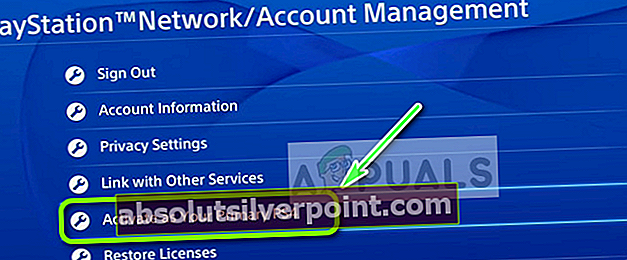
Poznámka: Ak je vaša konzola už nastavená ako primárny systém PS4, deaktivujte ju, potom reštartujte počítač a vráťte sa do tejto ponuky, aby ste ju znova aktivovali.
- Po dokončení tejto operácie reštartujte počítač a po dokončení nasledujúceho spustenia skontrolujte, či sa problém vyriešil.
V prípade rovnakého CE-33984-7chybový kód sa stále vyskytuje, prejdite dole na nasledujúcu metódu.
Metóda 4: Zapnutie a vypnutie konzoly
Podľa niektorých dotknutých používateľov môže tento problém nastať aj v prípade, že máte problém s pomerne častou nekonzistenciou spôsobenou určitým typom poškodených dočasných údajov, ku ktorým došlo po neočakávanom prerušení systému alebo zlej aktualizácii.
V takom prípade by vám zahájenie postupu pri cykle napájania malo umožniť obísťCE-33984-7kód chyby. Niekoľko dotknutých používateľov to potvrdilo ako účinné.
Ak chcete pokračovať v tomto postupe, vykonajte podľa pokynov nižšie postup pri cyklovaní energie:
- Skontrolujte, či je konzola zapnutá (a nie v režime dlhodobého spánku).
- Keď je konzola nečinná (na ktorejkoľvek obrazovke), stlačte a podržte tlačidlo napájania (na konzole) a držte ho stlačené, kým nebudete počuť 2 pípnutia a vypnutie zadných ventilátorov (zvyčajne sa to stane asi po 10 sekundách).

- Po vypnutí konzoly PS4 yous, odpojte napájací kábel zo zásuvky a počkajte asi minútu, aby sa zabezpečilo úplné vybitie napájacích kondenzátorov.
- Keď zaistíte vybitie napájacích kondenzátorov, konzolu normálne spustite a počkajte na dokončenie ďalšieho spustenia.
- Pokúste sa znova pripojiť k sieti Playstation Network a zistite, či je problém teraz vyriešený.
Pre prípad, že by ste nakoniec videli to isté CE-33984-7chybový kód, prejdite nižšie na ďalšiu potenciálnu opravu nižšie.
Metóda 5: Aktualizácia firmvéru smerovača
Ako informovali niektorí dotknutí používatelia, tento konkrétny chybový kód sa môže vyskytnúť aj vtedy, keď je váš smerovač nútený pracovať s výrazne zastaraným firmvérom. Je to oveľa pravdepodobnejšie, ak máte na iných zariadeniach iné problémy.
Ak je tento scenár použiteľný, mali by ste byť schopní problém vyriešiť aktualizáciou firmvéru smerovača na najnovšiu dostupnú verziu. Nezabudnite však, že presné pokyny, ako to urobiť, závisia od typu smerovača, ktorý používate.

Poznámka: Ak vám aktualizácia firmvéru smerovača nevyhovuje, je lepšie obrátiť sa na certifikovaného technika, ktorý za vás vykoná túto operáciu.
Nezabudnite, že každý výrobca smerovačov má svoje vlastné prostriedky, ktoré umožňujú koncovým používateľom aktualizovať verziu firmvéru na svojich sieťových zariadeniach. Väčšina z nich však bude používať proprietárne nástroje, iba niekoľko z nich odporúča manuálny prístup.
Tu je zoznam oficiálnej dokumentácie, ktorá vás prevedie procesom aktualizácie firmvéru smerovača u väčšiny výrobcov:
- TP-Link
- Netgear
- ASUS
- Linksys
Poznámka: Ak váš smerovač nie je na tomto zozname, vyhľadajte online konkrétne kroky na aktualizáciu firmvéru.
Ak tento scenár nie je použiteľný alebo ste to už skúsili bez úspechu, prejdite na ďalšiu potenciálnu opravu.
Metóda 6: Ručné nastavenie pripojenia
Ak vám žiadna z vyššie uvedených možných opráv nepomohla, posledným prístupom, ktorý môžete vyskúšať pred ukončením hovoru, je manuálne nastavenie internetového pripojenia. Bude to účinné v situáciách, keď automatický prístup skončí použitím hodnôt, ktoré spôsobia nestabilitu spojenia so sieťou Playstation Network.
Ak chcete nastaviť pripojenie na internet manuálne, postupujte podľa pokynov nižšie:
- Na hlavnom paneli vašej konzoly PS4 rýchlym pohybom ľavého joysticku nahor otvorte vodorovné menu, potom navigujte doprava, kým nenájdete nastavenie Ponuka. Ďalej s nastavenie ikona, otvorte ju stlačením tlačidla X.

- Vnútri nastavenie menu, prechádzajte zoznamom položiek nadol a otvorte Sieť Ponuka.
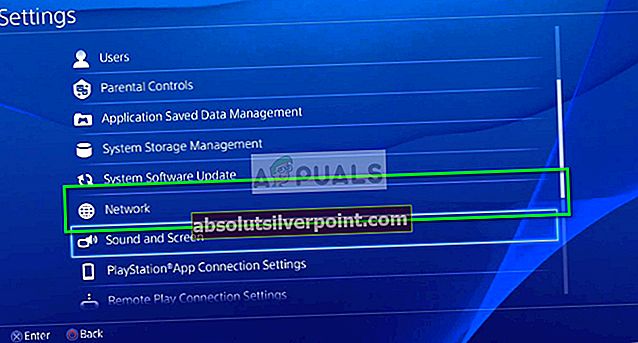
- Akonáhle ste vo vnútri Sieť menu, pokračujte a vstúpte doNastavte internetové pripojenie.

- Akonáhle ste konečne vo vnútriNastavte internetové pripojenie Ponuka, vybraťPoužite Wi-Fiak používate bezdrôtové sieťové pripojenie aleboPoužite kábel LANak používate káblové pripojenie.
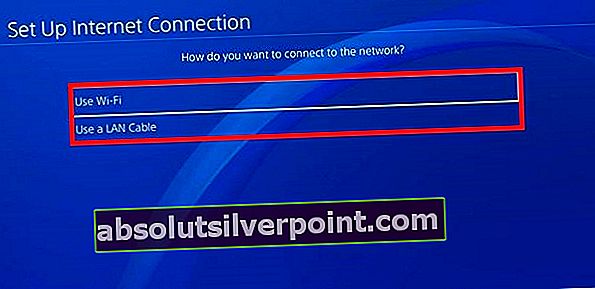
- Na ďalšej obrazovke vyberte možnosť Vlastné takže máte úplnú kontrolu nad hodnotami, ktoré vám budú pridelené.
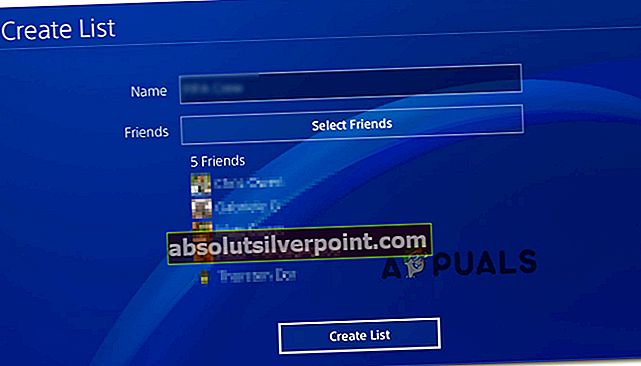

- Na ďalšej obrazovke pokračujte a vyberte sieť, ku ktorej sa chcete pripojiť. Stane sa to iba v prípadoch, keď sa pokúsite pripojiť k bezdrôtovej sieti.
Poznámka: Ak sa pokúšate pripojiť pomocou ethernetového kábla, táto obrazovka sa vôbec nezobrazí.
- Ak nechcete nastaviť vlastnú adresu IP alebo sa pokúšate pripojiť priamo cez PPPoE, vyberte si Automatickyna Nastavenia adresy IP výzva.
- Na Názov hostiteľa DHCP výzva, zvoliť Neuvádzajte.

- Keď sa dostanete na Nastavenia DNS výzva, zvoliť Manuálny takže môžete priradiť Google DNS hodnoty v ďalšom kroku. Je potvrdené, že to mnohým používateľom pomohlo prekonať veľa problémov s pripojením PSN.
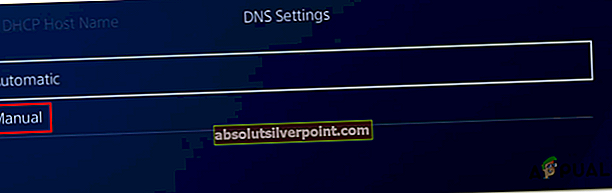
- Na ďalšej obrazovke priraďte nasledujúce hodnoty k Primárne DNS a Sekundárne DNS:
8.8.8.8. 8.8.4.4.

- Akonáhle sa dostanete k Nastavenia MTU menu, zvoľte Nepoužívať, potom urobte to isté pre Proxy server.
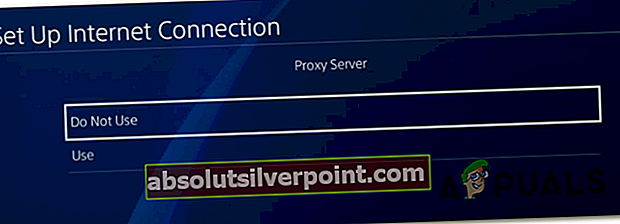
- Teraz, keď je operácia dokončená, môžete urobiť a Vyskúšajte pripojenie na internet postup a zistite, či CE-33984-7chyba bola vyriesena.